教你用ps快速去水印的方法
- 格式:docx
- 大小:461.11 KB
- 文档页数:7



photoshop去除水印的六种方法对于很多人来说去水印是比较头疼的事情,这里教你六招去水印的方法!步骤/方法11、使用仿制图章工具去除使用仿制图章工具去除文字这是比较常用的方法,具体的操作是,选取仿制图章工具,按住Alt键,在无文字区域点击相似的色彩名图案采样,然后在文字区域拖动鼠标复制以覆盖文字。
要注意的是,采样点即为复制的起始点。
选择不同的笔刷直径会影响绘制的范围,而不同的笔刷硬度会影响绘制区域的边缘融合效果。
2、使用修补工具去除文字如果图片的背景色彩或图案比较一致,使用修补工具就比较方便具体操作是:选取修补工具,在公共栏中选择修补项为“源”,关闭“透明”选项。
然后用修补工具框选文字,拖动到无文字区域中色彩或图案相似的位臵,松开鼠标就完成复制。
修补工具具有自动匹配颜色的功能,复制的效果与周围的色彩较为融合,这是仿制图章工具所不具备的。
3、使用修复画笔工具去除文字操作的方法与仿制图章工具相似。
按住Alt键,在无文字区域点击相似的色彩或图案采样,然后在文字区域拖动鼠标复制以覆盖文字,只是修复画笔工具与修补工具一样,也具有自动匹配颜色的功能,可根据需要进行选用。
4、借图法某些情况下,框选无文字区域的相似图形(或图案),按Ctrl+j键将其复制成新的图层,再利用变形工具将其变形,直接用以覆盖文字会更为快捷5、应用消失点滤镜法对于一些透视效果较强的画面(如地板),可以应用“消失点”滤镜进行处理。
图例中的操作方法是,框选要处理的文字区域,(防止选区以外的部分也被覆盖)执行菜单命令:滤镜——消失点,进入消失点滤镜编辑界面。
1、选取左边工具栏中的创建面板工具,由地板砖缝交汇处开始,沿着缝隙,依次点四个点,连成一个有透视效果的矩形。
然后拖动其边线向右方及下方扩展,令面板完全覆盖文字。
2、选取左边工具栏中的图章工具,按住Alt键点击选取源图像点,绿色十字变红后,在文字区域拖动便完成复制。
6、Ctrl+Alt+方向键某些背景色垂直性渐变颜色的图标,有一个方便的方法去除文字。


如何使用PS去除水印?PS中去除水印的方法就有好几种,现在介绍其中最简单的一种方法。
下面是小编为大家精心整理的关于如何使用PS去除水印?希望能够帮助到你们。
方法/步骤1首先打开PS5图片处理软件。
PS软件系列,其功能大同小异,一些常用操作方法基本相同的。
2在PS5界面。
按CTRL+O键打开需要处理的图片。
或者直接把图片左键按住拖到PS5上,这样最快3在导航器面板拖动滑块,为了方便操作,把图片放大到合适的大小,可以随便调节的。
通过拖动滚动条,把需要处理的部位显示。
4在左边选择矩形选框工具,在水印旁边选取与水印大小一样的选区。
方法是,按住左键拖动鼠标就可以得到选区了。
如果不合适,可以按CTRL+Z返回上一步,或者在编辑菜单点击撤销,然后重做选区。
5这一步最关键了。
选择移动工具,按住ALT键,鼠标移到选区内,按左键把选区拖到水印上面,就是把水印掩盖,然后按CTRL+D 取消选区。
其实,这是选区的复制和粘贴过程,就是复制相同的图片区域掩盖水印。
6使用相同方法做选区把水印其余备份掩盖,最后保存,就大功告成了。
PS文件操作快捷键Ctrl+N新建图形文件Ctrl+Alt+N用默认设置创建新文件Ctrl+O打开已有的图像Ctrl+Alt+O打开为...Ctrl+W关闭当前图像Ctrl+S保存当前图像Ctrl+Shift+S另存为...Ctrl+Alt+S存储副本Ctrl+Shift+P页面设置Ctrl+P打印Ctrl+K打开“预置”对话框Alt+Ctrl+K显示最后一次显示的“预置”对话框Ctrl+1设置“常规”选项(在预置对话框中)Ctrl+2设置“存储文件”(在预置对话框中)Ctrl+3设置“显示和光标”(在预置对话框中) Ctrl+4设置“透明区域与色域”(在预置对话框中) Ctrl+5设置“单位与标尺”(在预置对话框中) Ctrl+6设置“参考线与网格”(在预置对话框中) Ctrl+3外发光效果(在”效果”对话框中)Ctrl+4内发光效果(在”效果”对话框中)Ctrl+5斜面和浮雕效果(在”效果”对话框中)A应用当前所选效果并使参数可调(在”效果”对话框中) 图层混合模式Alt+-或+循环选择混合模式Ctrl+Alt+N正常Ctrl+Alt+L阈值(位图模式)Ctrl+Alt+I溶解Ctrl+Alt+Q背后Ctrl+Alt+R清除Ctrl+Alt+M正片叠底Ctrl+Alt+S屏幕Ctrl+Alt+O叠加Ctrl+Alt+F柔光Ctrl+Alt+H强光Ctrl+Alt+D颜色减淡Ctrl+Alt+B颜色加深Ctrl+Alt+K变暗Ctrl+Alt+G变亮Ctrl+Alt+E差值Ctrl+Alt+X排除Ctrl+Alt+U色相Ctrl+Alt+T饱和度Ctrl+Alt+C颜色Ctrl+Alt+Y光度海棉工具+Ctrl+Alt+J去色海棉工具+Ctrl+Alt+A加色减淡/加深工具+Ctrl+Alt+W暗调减淡/加深工具+Ctrl+Alt+V中间调减淡/加深工具+Ctrl+Alt+Z高光。
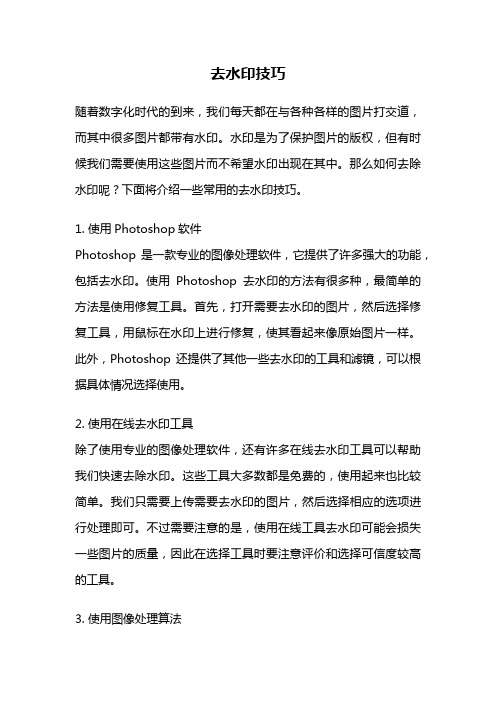
去水印技巧随着数字化时代的到来,我们每天都在与各种各样的图片打交道,而其中很多图片都带有水印。
水印是为了保护图片的版权,但有时候我们需要使用这些图片而不希望水印出现在其中。
那么如何去除水印呢?下面将介绍一些常用的去水印技巧。
1. 使用Photoshop软件Photoshop是一款专业的图像处理软件,它提供了许多强大的功能,包括去水印。
使用Photoshop去水印的方法有很多种,最简单的方法是使用修复工具。
首先,打开需要去水印的图片,然后选择修复工具,用鼠标在水印上进行修复,使其看起来像原始图片一样。
此外,Photoshop还提供了其他一些去水印的工具和滤镜,可以根据具体情况选择使用。
2. 使用在线去水印工具除了使用专业的图像处理软件,还有许多在线去水印工具可以帮助我们快速去除水印。
这些工具大多数都是免费的,使用起来也比较简单。
我们只需要上传需要去水印的图片,然后选择相应的选项进行处理即可。
不过需要注意的是,使用在线工具去水印可能会损失一些图片的质量,因此在选择工具时要注意评价和选择可信度较高的工具。
3. 使用图像处理算法除了使用软件和在线工具,还可以使用图像处理算法来去除水印。
这需要一定的编程能力和图像处理知识。
常见的算法包括图像融合、频域滤波和图像修复等。
通过对水印图像进行分析和处理,可以将水印的影响降到最低,使得水印不再明显或者完全消失。
然而,使用图像处理算法需要一定的技术和时间投入,适合对图像处理有一定了解的人使用。
4. 重新绘制如果水印太过复杂或者无法使用其他方法去除,我们可以选择重新绘制图片。
这需要一定的绘画技巧和耐心。
首先,我们需要打开原始图片,然后使用绘画软件或者画图工具将水印部分重新绘制出来。
虽然这种方法比较繁琐,但可以保证去除水印后的图片效果更好。
5. 寻求帮助如果以上的方法都无法达到预期的效果,我们可以选择寻求专业人士的帮助。
专业的图像处理师通常有更高级的工具和技术,可以更好地去除水印。
ps去水印方法PS去水印方法。
在日常生活中,我们经常会遇到一些需要处理图片的情况,有时候我们可能会遇到一些带有水印的图片,这时候我们就需要用到PS去水印的方法。
下面我将介绍几种常用的PS去水印方法,希望能对大家有所帮助。
首先,我们需要打开Photoshop软件,选择要处理的带有水印的图片。
接下来,我们可以尝试以下几种方法来去除水印。
方法一,使用修复工具。
在PS软件中,有一个修复工具,它可以帮助我们去除图片上的水印。
首先,我们需要在工具栏中找到修复工具,然后在图片上用鼠标勾勒出水印的位置,接着用修复工具覆盖水印的部分,让PS自动修复水印处的像素,最终达到去除水印的效果。
方法二,使用图章工具。
除了修复工具,PS软件中还有一个图章工具,它也可以帮助我们去除水印。
首先,我们需要在工具栏中找到图章工具,然后在图片上选择一个无水印的区域,按住Alt键点击选择该区域,再用鼠标在水印处进行覆盖,PS会自动复制选定区域的像素来覆盖水印处,最终去除水印。
方法三,使用图层蒙版。
另外,我们还可以使用图层蒙版来去除水印。
首先,我们需要在图层面板中创建一个新的图层,然后在新图层上使用修复工具或图章工具去除水印,最后通过图层蒙版的方式将去除水印的部分与原图进行融合,达到去除水印的效果。
方法四,使用复制与变换。
最后,我们还可以使用复制与变换的方法来去除水印。
首先,我们需要在PS 中复制一份原图,然后使用变换工具对复制的图片进行旋转、缩放、移动等操作,将水印处的像素与原图的其他部分进行融合,最终达到去除水印的效果。
总结。
通过以上几种方法,我们可以很好地去除图片上的水印,使得图片更加干净、清晰。
当然,不同的图片可能适合不同的方法,我们需要根据实际情况选择最合适的去水印方法。
希望以上方法能对大家有所帮助,让大家在处理图片时能更加得心应手。
ps去水印教程
下面是一种去除图片水印的简单方法:
1. 首先,打开一个可以编辑图片的软件,比如Adobe Photoshop等。
2. 在软件中,选择“文件”菜单,然后点击“打开”选项来导入要
去水印的图片。
3. 在工具栏中,选择“修复画笔工具”(Spot Healing Brush Tool)或“修补工具”(Patch Tool)。
4. 使用修复画笔工具或修补工具,在水印覆盖的区域上单击或拖动鼠标,软件将自动根据周围的图像特点来修复水印。
5. 如果修复效果不理想,可以尝试调整画笔的大小、硬度或采样区域的大小,以获得更好的修复效果。
6. 重复上述步骤,在整个水印区域进行修复,直到水印完全消失。
7. 当你完成修复后,保存图片并导出到所需的格式。
记住,去除水印的效果可能因图片质量、水印的位置和大小而有所不同。
因此,这只是一种简单的方法,对于某些复杂的水印可能并不适用。
另外,去除他人拥有版权的水印可能是违法的,请在合法的范围内使用这些方法。
ps如何去除水印教程()ps去水印教程一、污点修复画笔工具在使用污点修复画笔工具时,只需要确定需要修复的图像位置,调整好画笔大小,移动鼠标就会在确定需要修复的位置自动匹配,所以在实际应用时比较实用,而且在操作时也简单,是去除水印和人像精修时常用的工具之一。
首先我们先打开一张带有水印的素材在左边工具栏中选中污点修复画笔工具,调整好画笔的大小,对文字进行涂抹轻轻一抹,水印就消失了,是不是非常的方便快捷,如果涂抹时觉得与周围的图像不自然,我们可以降低一下画笔的硬度,使其变得柔和一点二、仿制图章工具使用仿制图章工具首先要从图像中取样,然后再将样本应用到其他图像或同一图像的其他部分。
取样方法是按住Alt键,单击一下鼠标进行定点选样。
使用仿制图章工具时,如果觉得该样式不符合,随时可以重新取样,而且还可以使用选项栏中的不透明度和流量设置以取得最好的效果,缺点是操作太慢。
这里我们还是使用前面的那张图片,然后在工具栏中选中仿制图章工具,按住Alt键,当鼠标指针变成一个类似于靶子的标志时我们选择图像中的一部分进行取样。
取样完对文字部分进行涂抹,接下来我们重新取样,然后涂抹,非常的简单就把水印去掉了。
三、内容识别内容识别的原理是软件自动分析周围图像的特点,将图像进行拼接组合后填充在该区域并进行融合,从而达到快速无缝的拼接效果首先我们用矩形选框工具(任何能做出选区的工具都可以)做出一个选区选中水印所在位置然后执行-编辑-填充-选中内容填充确定。
四、使用修补工具修补工具的工作原理主要是将选中的部分进行替换我们使用修补工具选中文字水印,按住鼠标左键不放,拖拽选中的区域到一个合适地方也是非常的简单方便。
五、选择附近区域遮盖首先我们用矩形选框工具选中一块区域,下面的这个是比较简单的,如果是不规则的边缘,则使用快速选区、套索、钢笔工具进行选区Ctrl+J复制一层,然后将复制的这一层拖拽到文字上面,进行遮盖,可以清楚的看到明显的边缘,接下来我们选择橡皮擦工具,降低不透明度和流量进行涂抹。